Visual Studio'yu kullanarak Service Fabric uygulamalarınızı yazmayı ve yönetmeyi basitleştirme
Azure Service Fabric uygulamalarınızı ve hizmetlerinizi Visual Studio aracılığıyla yönetebilirsiniz. Geliştirme ortamınızı ayarladıktan sonra Visual Studio'yu kullanarak Service Fabric uygulamaları oluşturabilir, hizmet ekleyebilir veya yerel geliştirme kümenizdeki uygulamaları paketleyebilir, kaydedebilir ve dağıtabilirsiniz.
Not
ADAL'dan MSAL'ye geçişle birlikte, yöneticilerin artık kümenin Microsoft Entra Uygulama Kaydı'na aşağıdakileri ekleyerek uygulamaları yayımlamak için Visual Studio istemcisine açıkça izin vermesi gerekir.
- Visual Studio 2022 ve sonraki sürümler: 04f0c124-f2bc-4f59-8241-bf6df9866bbd
- Visual Studio 2019 ve öncesi: 872cd9fa-d31f-45e0-9eab-6e460a02d1f1
Service Fabric uygulamanızı dağıtma
Varsayılan olarak, bir uygulamayı dağıtmak aşağıdaki adımları tek bir basit işlemde birleştirir:
- Uygulama paketini oluşturma
- Uygulama paketini görüntü deposuna yükleme
- Uygulama türünü kaydetme
- Çalışan tüm uygulama örneklerini kaldırma
- Uygulama örneği oluşturma
Visual Studio'da F5 tuşuna basıldığında uygulamanız dağıtılır ve hata ayıklayıcı tüm uygulama örneklerine eklenir. Bir uygulamayı hata ayıklamadan dağıtmak için Ctrl+F5 tuşlarını kullanabilir veya yayımlama profilini kullanarak yerel veya uzak kümede yayımlayabilirsiniz.
Uygulama Hata Ayıklama Modu
Visual Studio, Visual Studios'un hata ayıklamanın bir parçası olarak Uygulama dağıtımını nasıl işlemesini istediğinizi denetleyen Uygulama Hata Ayıklama Modu adlı bir özellik sağlar.
Uygulama Hata Ayıklama Modu özelliğini ayarlamak için
- Service Fabric uygulama projesinin (*.sfproj) kısayol menüsünde Özellikler'i seçin (veya F4 tuşuna basın).
- Özellikler penceresinde Uygulama Hata Ayıklama Modu özelliğini ayarlayın.
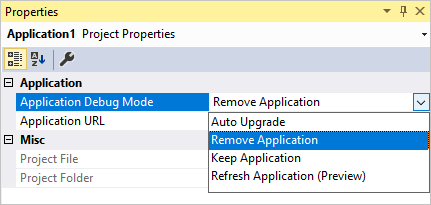
Uygulama Hata Ayıklama Modları
- Uygulamayı Yenile Bu mod, kodunuzu hızla değiştirmenize ve hatalarını ayıklamanıza olanak tanır ve hata ayıklama sırasında statik web dosyalarını düzenlemeyi destekler. Bu mod yalnızca yerel geliştirme kümeniz 1 Düğüm modundaysa çalışır. Bu, varsayılan Uygulama Hata Ayıklama Modu'dur.
- Uygulamayı Kaldır, hata ayıklama oturumu sona erdiğinde uygulamanın kaldırılmasına neden olur.
- Otomatik Yükseltme Hata ayıklama oturumu sona erdiğinde uygulama çalışmaya devam eder. Sonraki hata ayıklama oturumu, dağıtımı bir yükseltme olarak ele alır. Yükseltme işlemi, önceki bir hata ayıklama oturumunda girdiğiniz tüm verileri korur.
- Uygulamayı Koru Hata ayıklama oturumu sona erdiğinde uygulama kümede çalışmaya devam eder. Sonraki hata ayıklama oturumunun başında uygulama kaldırılacaktır.
Otomatik Yükseltme için veriler Service Fabric'in uygulama yükseltme özellikleri uygulanarak korunur. Uygulamaları yükseltme ve gerçek bir ortamda yükseltme gerçekleştirme hakkında daha fazla bilgi için bkz . Service Fabric uygulama yükseltmesi.
Service Fabric uygulamanıza hizmet ekleme
İşlevselliğini genişletmek için uygulamanıza yeni hizmetler ekleyebilirsiniz. Hizmetin uygulama paketinize dahil olduğundan emin olmak için Hizmeti New Fabric Service... menü öğesi aracılığıyla ekleyin.
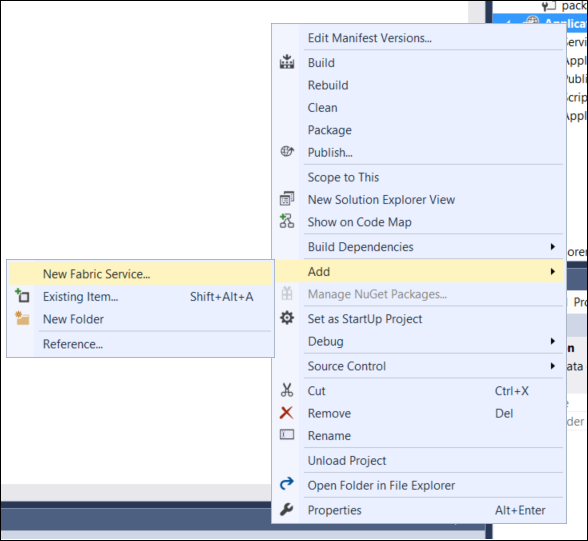
Uygulamanıza eklemek üzere bir Service Fabric proje türü seçin ve hizmet için bir ad belirtin. Hangi hizmet türünün kullanılacağına karar vermenize yardımcı olması için bkz . Hizmetiniz için çerçeve seçme.
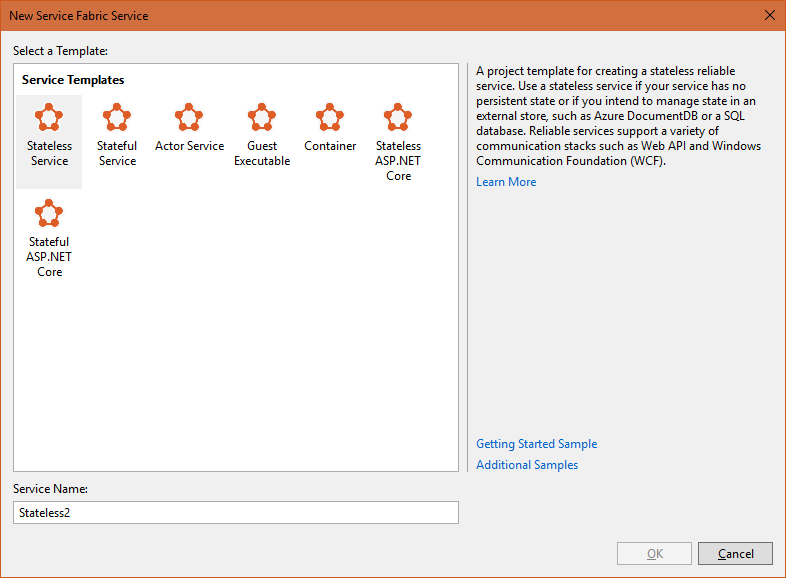
Yeni hizmet, çözümünüz ve mevcut uygulama paketinize eklenir. Hizmet başvuruları ve varsayılan hizmet örneği uygulama bildirimine eklenir ve bu da uygulamanın bir sonraki dağıtımında hizmetin oluşturulmasına ve başlatılmasına neden olur.
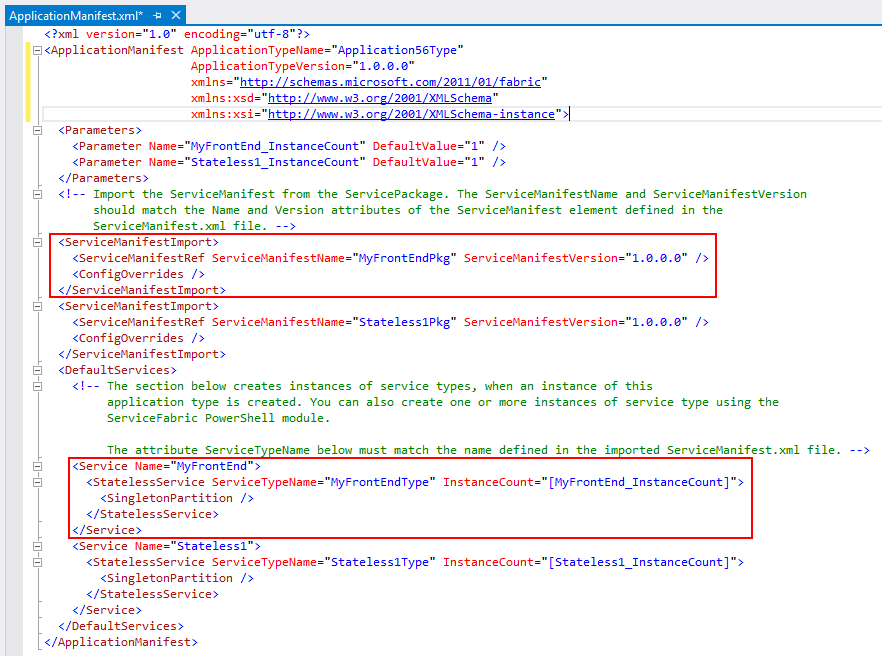
Service Fabric uygulamanızı paketleme
Uygulamayı ve hizmetlerini bir kümeye dağıtmak için bir uygulama paketi oluşturmanız gerekir. Paket uygulama bildirimini, hizmet bildirimlerini ve diğer gerekli dosyaları belirli bir düzende düzenler. Visual Studio, 'pkg' dizinindeki uygulama projesinin klasöründeki paketi ayarlar ve yönetir. Uygulama bağlam menüsünden Paket'e tıklanması, uygulama paketini oluşturur veya güncelleştirir.
Cloud Explorer'ı kullanarak uygulamaları ve uygulama türlerini kaldırma
Bulut Gezgini'ni kullanarak Visual Studio'nun içinden temel küme yönetimi işlemleri gerçekleştirebilirsiniz. Bu işlemleri Görünüm menüsünden başlatabilirsiniz. Örneğin, yerel veya uzak kümelerdeki uygulamaları silebilir ve uygulama türlerinin sağlamasını kaldırabilirsiniz.
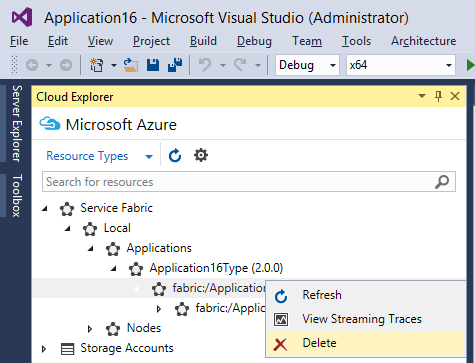
İpucu
Daha zengin bir küme yönetimi işlevi için bkz . Service Fabric Explorer ile kümenizi görselleştirme.